5 Pemain SWF Terbaik untuk Main semula Fail SWF pada Windows 10 dan Mac dengan Kemudahan
Berbeda dengan format video lain, fail SWF mengandungi pelbagai jenis video dan animasi jenis vektor. Sama ada anda perlu melihat video SWF, atau bermain permainan SWF, apakah pemain fail SWF terbaik di Windows dan Mac? Adakah mungkin untuk menikmati video SWF secara langsung dalam talian? Cukup ketahui lebih lanjut mengenai tinjauan 5 pemain Adobe SWF terbaik dan pilih pemain media yang dikehendaki mengikut keperluan anda.
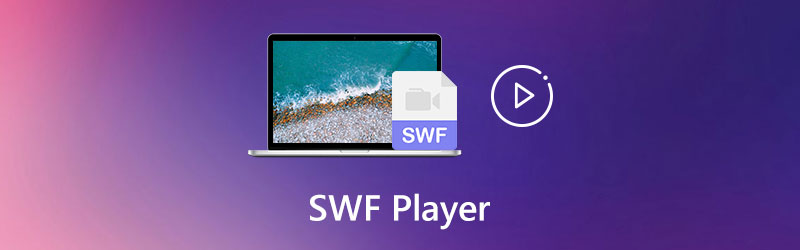
KANDUNGAN HALAMAN
Sebelum menulis, cara kami menguji perisian untuk siaran:
Penafian: Semua kandungan di laman web kami ditulis oleh manusia dalam pasukan editorial kami. Sebelum menulis, kami membuat kajian mendalam tentang topik tersebut. Kemudian, kami mengambil masa 1-2 hari untuk memilih dan menguji alatan. Kami menguji perisian daripada keperluan peranti dan sistem, fungsi, pengalaman penggunaan, dll. Untuk menjadikan ujian kami lebih komprehensif, kami juga melihat tapak web semakan, seperti G2, Trustpilot, dsb., untuk mengumpulkan pengalaman pengguna sebenar untuk rujukan.
Bahagian 1: 3 Pemain SWF Terbaik untuk Windows dan Mac
Kaedah 1: Pemain Vidmore
Pemain Vidmore adalah pemain SWF serba boleh untuk memainkan video SWF dan format video lain dengan kualiti yang tinggi, serta cakera Blu-ray atau DVD, folder dan fail ISO. Ia membolehkan anda memproses video dengan pemutaran gambar berkualiti tinggi dan suara yang sempurna. Sudah tentu, anda juga boleh memilih sari kata, menukar trek audio, menyesuaikan kesan gambar dan banyak lagi.
- Membolehkan anda memainkan fail SWF dengan kualiti video dan audio yang asli.
- Sesuaikan trek, saluran, sari kata, kesan dan saiz skrin audio dan video.
- Sokong fail SWF 4K / 1080P / 720P dan penyahkodan audio lanjutan.
- Berikan navigasi pantas untuk masuk ke bab yang diinginkan dengan cepat dalam satu klik.
Cara Memainkan Fail SWF pada Windows dan Mac
Langkah 1: Setelah anda memuat turun pemain fail SWF pada Windows atau Mac anda, anda boleh melancarkan program dan klik Buka fail menu untuk mengimport fail SWF.

Langkah 2: Pemain SWF membolehkan anda melihat filem SWF secara automatik. Anda juga boleh menyesuaikan trek audio, video, saluran, sari kata, kesan dan saiz skrin terlebih dahulu.

Cari langkah terperinci untuk tambah sari kata pada video.
Kaedah 2: Cara Bermain Permainan SWF melalui Pemain Fail SWF
SWF File Player adalah pemain SWF percuma yang membuka fail SWF dan membaca tag metadata dari tajuk fail. Secara automatik akan mengubah saiz tetingkap program agar sesuai dengan kandungan SWF. Inilah kaedah untuk bermain permainan SWF.
Langkah 1: Setelah memuat turun pemain SWF, anda boleh mengklik Fail menu dan Buka item, pilih fail yang ingin anda buka, program akan menunjukkan kotak mesej tag metadata mengenai fail anda.
Langkah 2: Kemudian klik Main butang untuk menunjukkan kandungan SWF, jika fail SWF anda adalah permainan Flash, anda boleh mula bermain sekarang. Di samping itu, dengan menggunakan kekunci panas F11, anda boleh menukar mod skrin penuh.
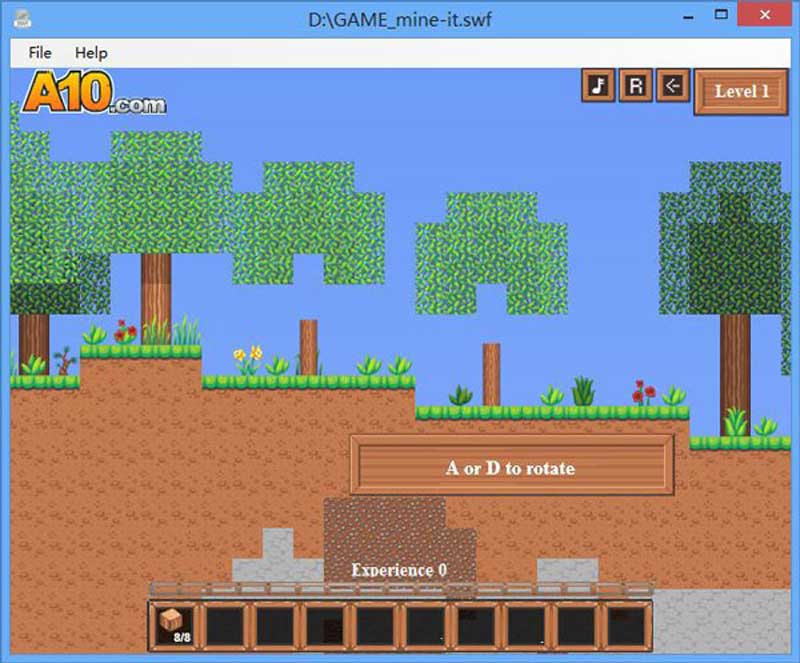
Kaedah 3: Cara Bermain SWF Dalam Talian dengan Pemain GOM
Adapun fail permainan flash SWF; Pemain GOM harus menjadi pemain SWF yang anda mahukan. Ia mempunyai alat kawalan jauh GOM untuk mengakses pemutaran kawalan ke atas pemain desktop.
Langkah 1: Pastikan komputer mempunyai sambungan Internet untuk mempunyai pengalaman main balik yang stabil di komputer anda. Buka YouTube dan salin URL video YouTube.
Langkah 2: Pergi ke Pemain GOM dan letakkan kursor di atas tetingkap Pemain fail SWF. Klik kanan antara muka pengguna dan pilih URL pilihan dari Buka pilihan.
Langkah 3: Selepas itu, anda boleh menampal URL video YouTube ke lajur yang disediakan. Kemudian anda boleh mengklik okey butang untuk memainkan semula video SWF dalam talian dalam program.
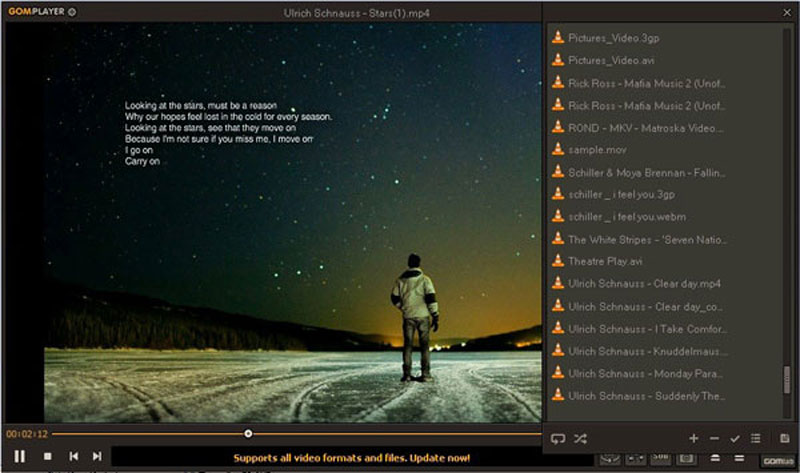
Anda mungkin berminat: Cara merakam Google Meet
Bahagian 2: Adakah Mungkin Bermain Fail SWF Secara Dalam Talian
Adakah mungkin untuk memainkan fail SWF dalam talian? Ya. Anda hanya perlu menyeret video SWF ke penyemak imbas web dengan pemalam Adobe Flash Player sebagai pemain SWF untuk menonton video dan bermain permainan.
Kaedah 4: Cara Mengubah Penyemak Imbas menjadi Pemain SWF pada Windows
Sama ada anda mempunyai Chrome, Edge, Safari atau bahkan IE, anda cukup mengklik fail SWF dalam talian untuk memuat turun Adobe Flash Player untuk mengubah penyemak imbas menjadi pemain fail SWF pada Windows 10 dengan mudah.
Langkah 1: Apabila anda perlu memainkan fail SWF dalam talian, anda boleh memasukkan URL video ke dalam lajur. Sekiranya pemalam tidak dimuat turun atau diaktifkan, anda boleh mengikuti panduan untuk memuat turun pemasang.
Langkah 2: Buka penyemak imbas Google Chrome anda, ketik chrome: // setting / content di bar alamat dan tekan Enter. Cari Kilat tetapan pemain. Pilih Benarkan laman web menjalankan Flash, kemudian klik Selesai pilihan untuk menyimpan perubahan.
Langkah 3: Sudah tentu, anda juga boleh mengklik Urus pengecualian butang untuk menambah laman web yang membenarkan Flash Player. Selepas itu, anda boleh mengklik Selesai pilihan untuk menyimpan perubahan.
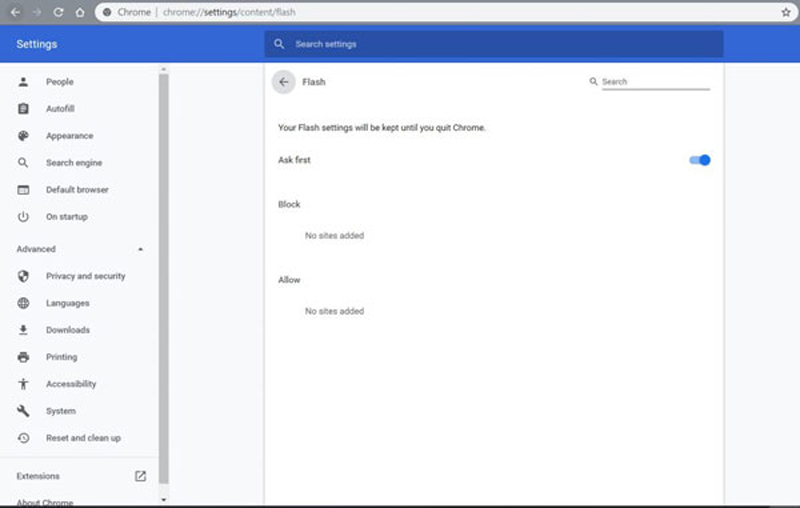
Kaedah 5: Cara Membuka Fail SWF dengan Safari pada Mac
Sekiranya anda tidak dapat membuka fail SWF dengan Safari, anda harus mengaktifkan Adobe Flash Player terlebih dahulu. Berikut adalah proses terperinci untuk menjadikan Safari pada MacBook anda menjadi pemain SWF untuk Mac seperti di bawah.
Langkah 1: Lancarkan Safari penyemak imbas di MacBook anda. Pergi ke ikon Safari selain menu Apple dan pilih Keutamaan pilihan untuk mengaktifkan Adobe Flash Player.
Langkah 2: Pilih Laman web menu dan tatal ke bawah untuk mencari Pemain Flash Adobe pilihan di lajur kiri dalam Pemalam. Klik pada kotak pilihan untuk mengaktifkan Adobe Flash Player di Safari.
Langkah 3: Selain itu, anda juga harus memeriksa tetapan terperinci untuk memastikan bahawa Adobe Flash Player berfungsi semasa anda melayari laman web tertentu. Kemudian anda boleh mengubah Safari menjadi pemain SWF.
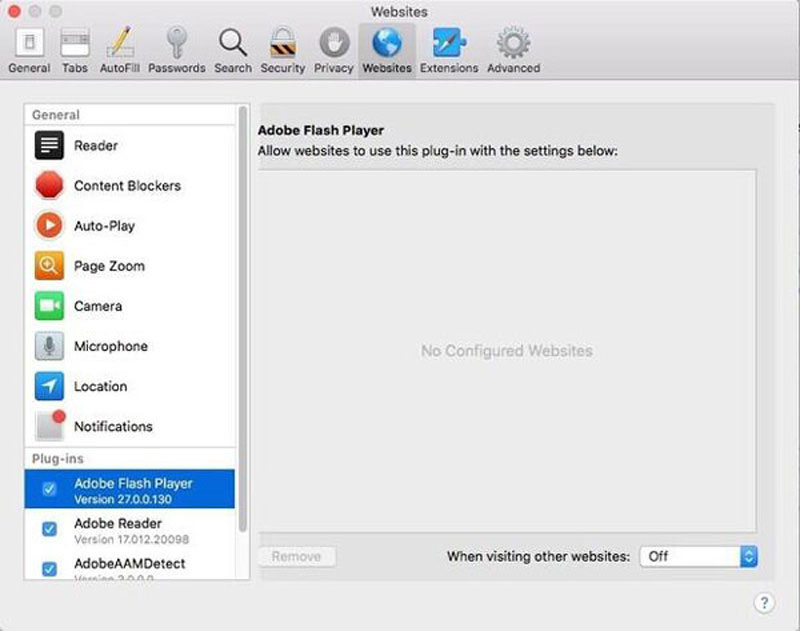
Bahagian 3: Soalan Lazim mengenai Adobe SWF Player
1. Apakah Format Adobe SWF?
SWF adalah kependekan dari Small Web Format, yang juga dikenal sebagai file ShockWave. Ini berdasarkan format fail flash Adobe yang mengandungi pelbagai jenis video dan vektor. Berlainan dengan format fail video yang lain, pemain SWF harus mengandungi codec atau plugin dari Adobe untuk menonton video atau bermain permainan seperti yang diinginkan.
2. Mengapa Tidak Dapat Membuka Fail SWF dengan The New Edge?
Sudah tentu, Edge baru adalah pemain fail SWF lalai untuk menonton fail SWF. Tetapi ia menyekat Flash secara lalai untuk mendapatkan pengalaman audiovisual yang bagus. Pergi ke tetapan penyemak imbas dan aktifkan ciri tersebut. Selain itu, anda juga boleh mencari plugin yang diingini dari kedai Edge untuk membuatnya berfungsi.
3. Yang Mana Lebih Baik, Pemain SWF Dalam Talian atau Pemain SWF Profesional?
Apabila anda mempunyai fail SWF kecil atau fail SWF dalam talian, pemain SWF dalam talian harus selalu menjadi pilihan awal. Anda hanya perlu mengaktifkan pemalam untuk memainkan semula video. Tetapi masalah kemalangan, kemas kini yang kerap, atau masalah kestabilan sesekali, anda harus beralih kepada pemain SWF profesional untuk mendapatkan pengalaman audiovisual yang baik.
4. Mengapa memilih SWF tetapi tidak menukar kepada format lain?
SWF berasaskan vektor. Imej dalam format ini boleh diskalakan dengan mudah agar sesuai dengan saiz skrin yang berbeza, tetapi imej itu kekal sangat tajam. Dan fail SWF dimuatkan dengan agak cepat dan menawarkan pelbagai pilihan ketelusan. Kelebihan ini menjadikan SWF kadangkala tidak boleh diganti.
5. Bolehkah VLC memainkan fail SWF?
VLC boleh membantu anda membuka fail SWF dengan lancar pada Windows atau Mac. Hanya Cari fail SWF pada komputer anda, dan klik kanan padanya. pilih Buka dengan > Lagi Apl > Buka, kemudian pilih VLC untuk memainkan fail SWF anda. Atau anda boleh membuka Pemain VLC dan klik Media > Buka fail, kemudian cari fail yang ingin anda buka.
Kesimpulannya
Apabila anda perlu memainkan fail SWF, anda boleh mengetahui lebih lanjut mengenai 5 pemain SWF terbaik di Windows dan Mac dari artikel tersebut. Sekiranya anda harus menikmati permainan SWF, anda boleh memanfaatkan penyemak imbas lalai. Vidmore Player adalah pemain SWF serba boleh yang membolehkan anda menikmati filem SWF dengan kualiti video yang asli.
Petua SWF
-
Penyelesaian SWF
-
Pemain video
-
Potong Video dengan


